きっかけは、YouTubeのオススメに表示された動画です
「札幌に移住しただんごむし」さんの『エゾリスとさらさら雪。札幌移住670日目。』
エゾリスに癒された
ろぐきたでは札幌市西区を中心に、北海道の日常や食べ物などについて発信しています。
お役に立てたら幸いです。
YouTubeにチャンネルを追加する方法
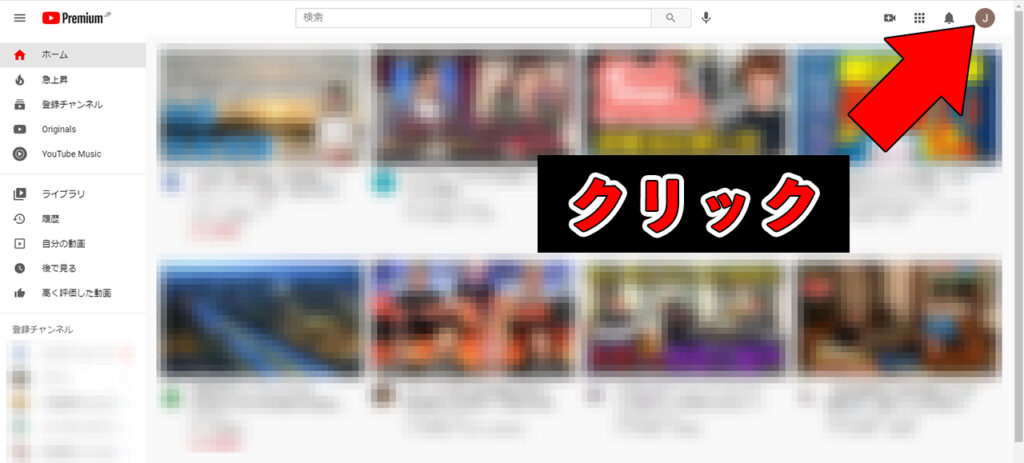
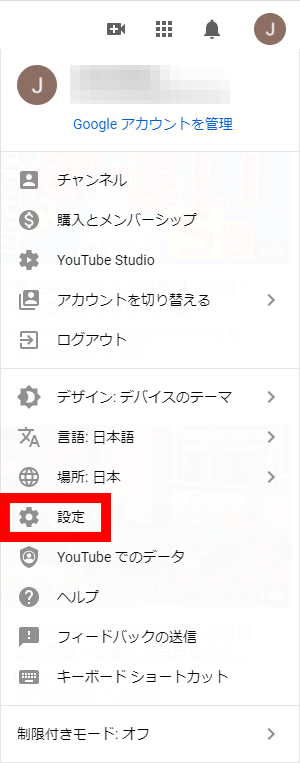
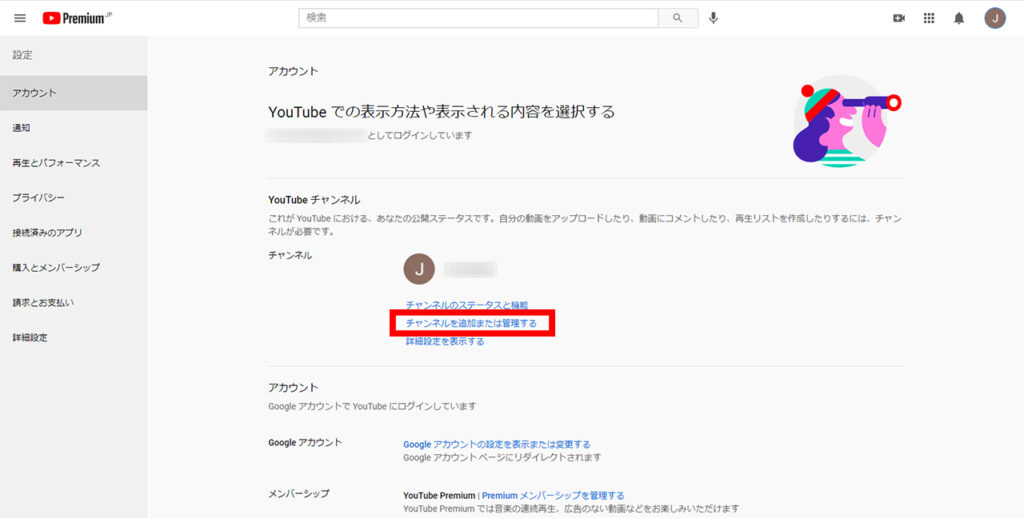
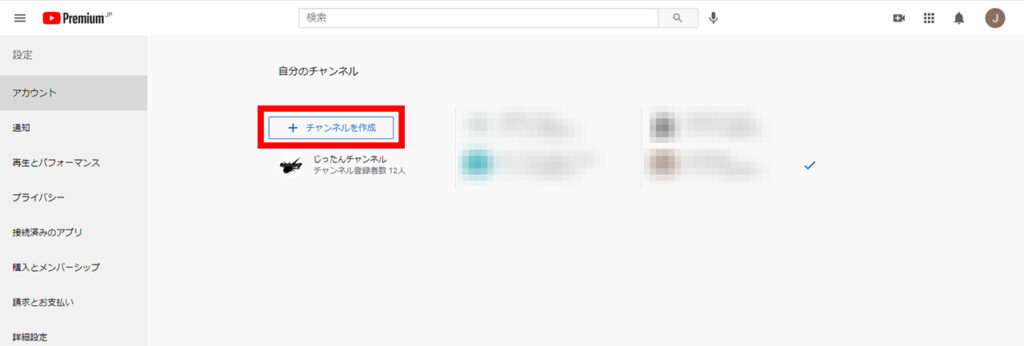
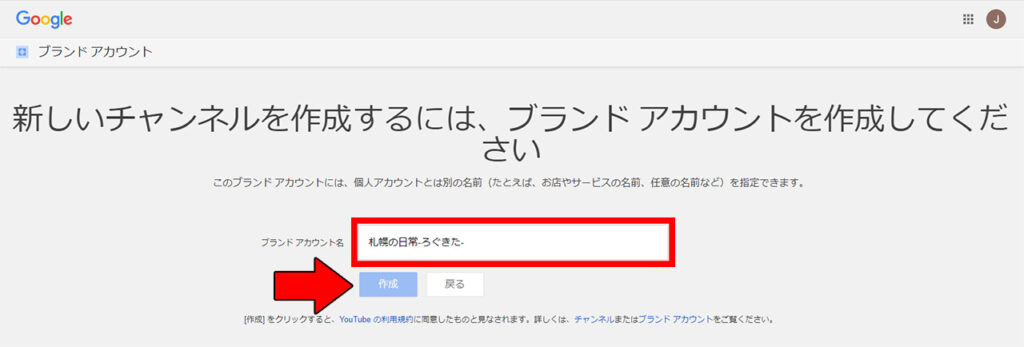
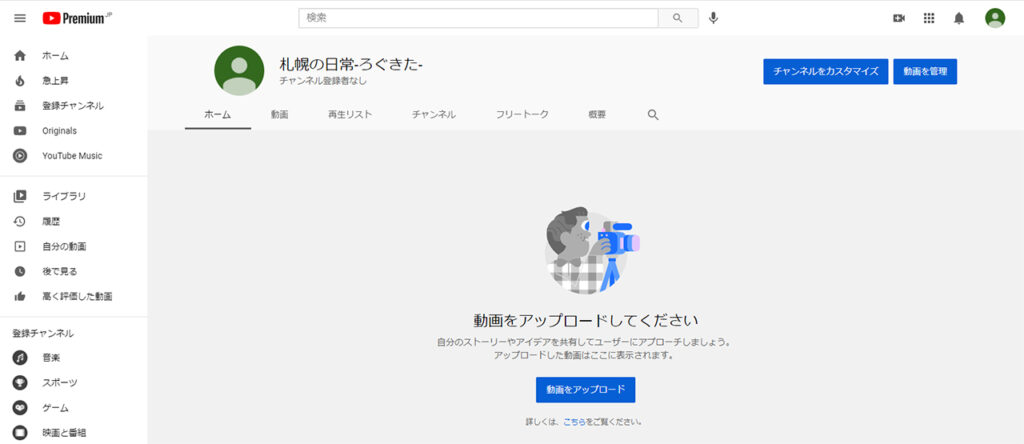
撮影方法
iPhone
動画の管理方法
動画はGoogleフォトで管理します
Googleフォト【無料・無制限】(2021年6月1日以降有料)
Wi-Fi環境でアプリを起動すると、自動でオンラインストレージにアップロードされます
(オンラインストレージとは、別名クラウドストレージとも言い「インターネット上にデータが保管できるサービス」です。インターネット上と言っても誰でも見れるわけではなく、限定されているため基本安全です)
| iCloud(月払い) | AppleOne(月払い) | GoogleOne(月払い) | GoogleOne(年払い) |
|---|---|---|---|
| 5GB/無料 | 15GB/無料 | ||
| 50GB/130円 | 50GB/1,100円 | 100GB/250円 | 100GB/2,500円 |
| 200GB/400円 | 200GB/1,850円 | 200GB/380円 | 200GB/3,800円 |
| 2TB/1,300円 | 2TB/1,300円 | 2TB/13,000円 |
GoogleOne→Googleのオンラインストレージ
(2021年6月1日以降も無料で使い続けるには、Pixel3a以上で撮影した写真と動画を高画質でアップロードする)
iCloud→Appleのオンラインストレージ
AppleOne→ミュージック、TV、Arcade(ゲーム)、iCloudのセットサービス
iPhoneのデータ管理方法
Googleフォトにアップデートしたら、iPhoneの動画と画像は削除しても大丈夫です
動画の削除方法
設定→一般→iPhoneストレージ→写真→自分のビデオを再検討→編集
任意の動画を削除します
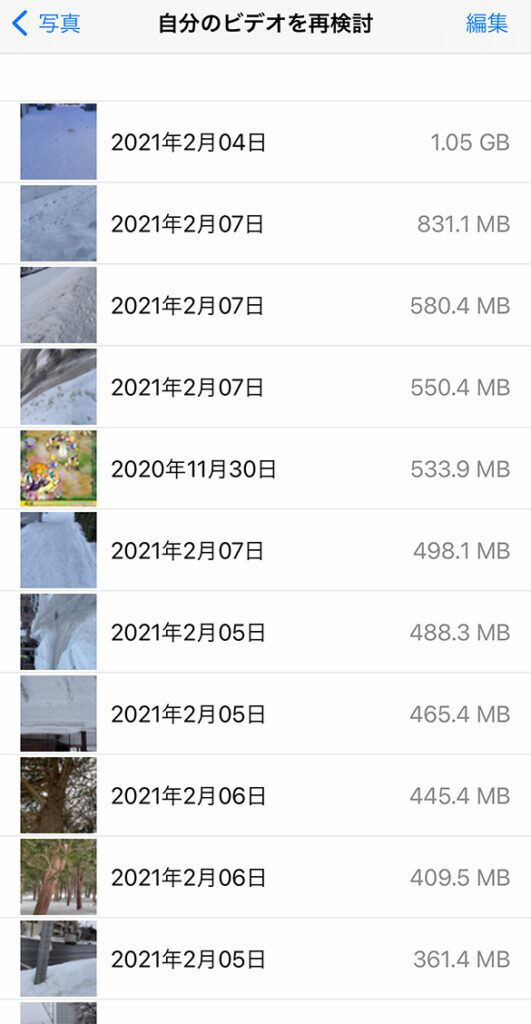
最近削除した項目アルバム→削除
完全に削除することで容量を空けます
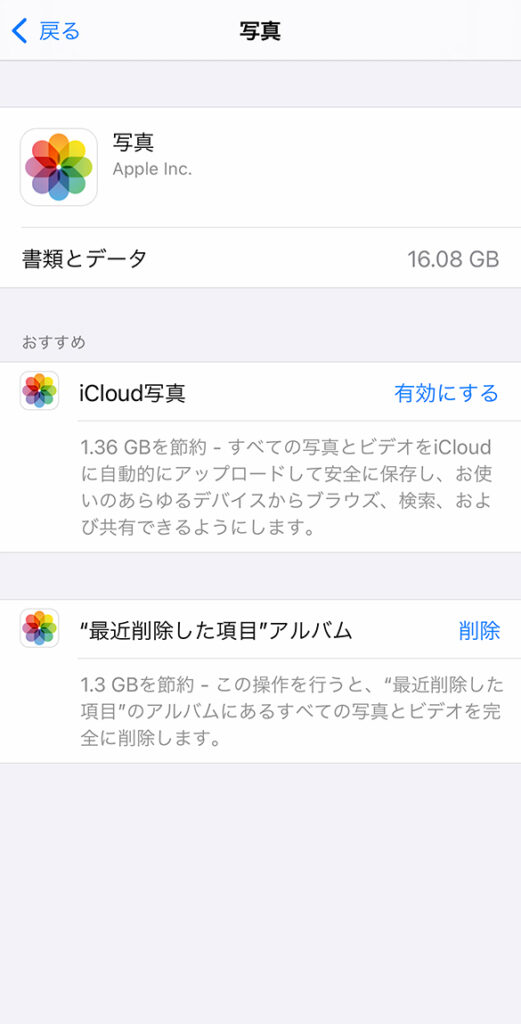
写真やスクショの画像の削除方法
iPhoneの写真アプリを起動→ライブラリ→選択→削除する画像を選択
iPhoneの写真アプリを起動→アルバム→最近削除した項目→すべて削除
設定→一般→iPhoneストレージ→写真→最近削除した項目→削除
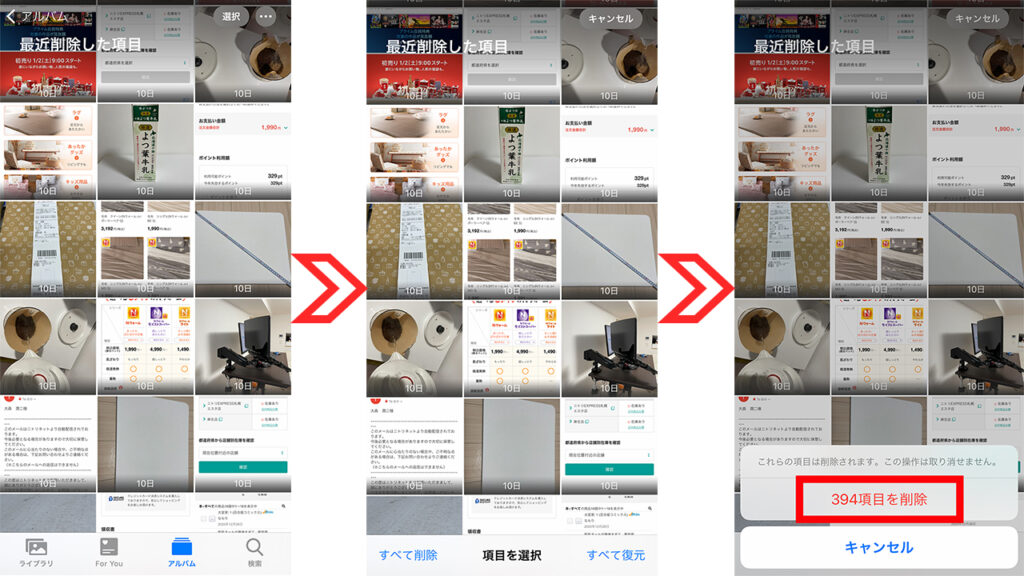
動画の編集
PremierePro
(準備中)
サムネイルをアップロード
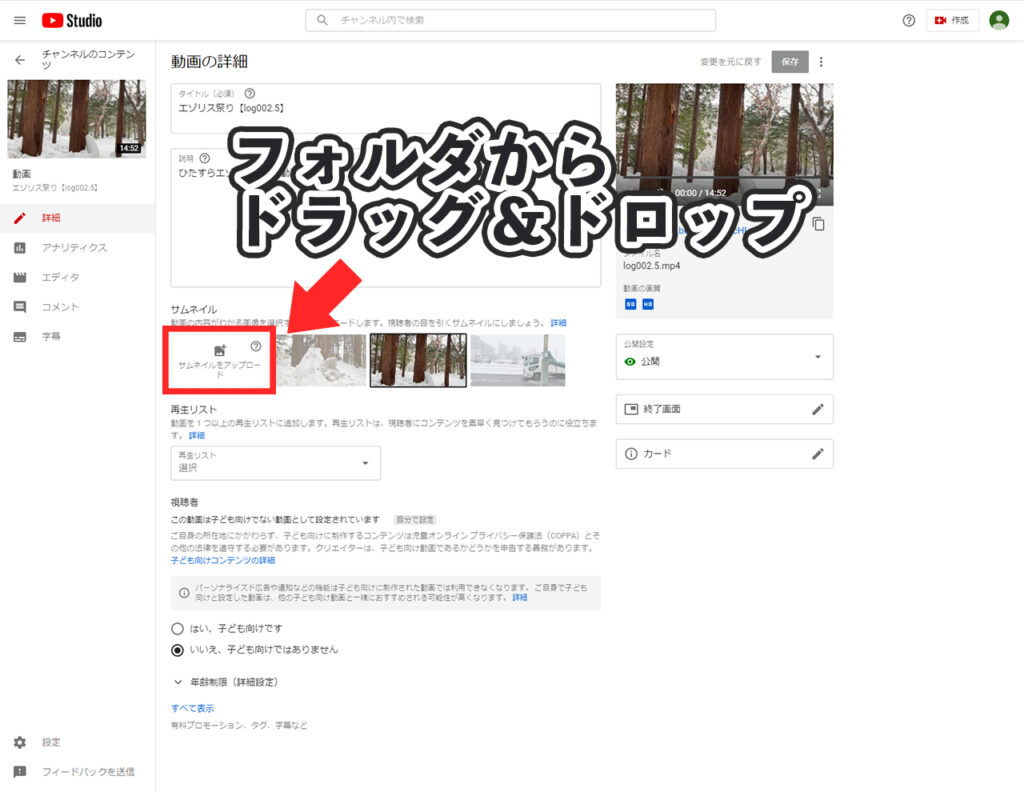
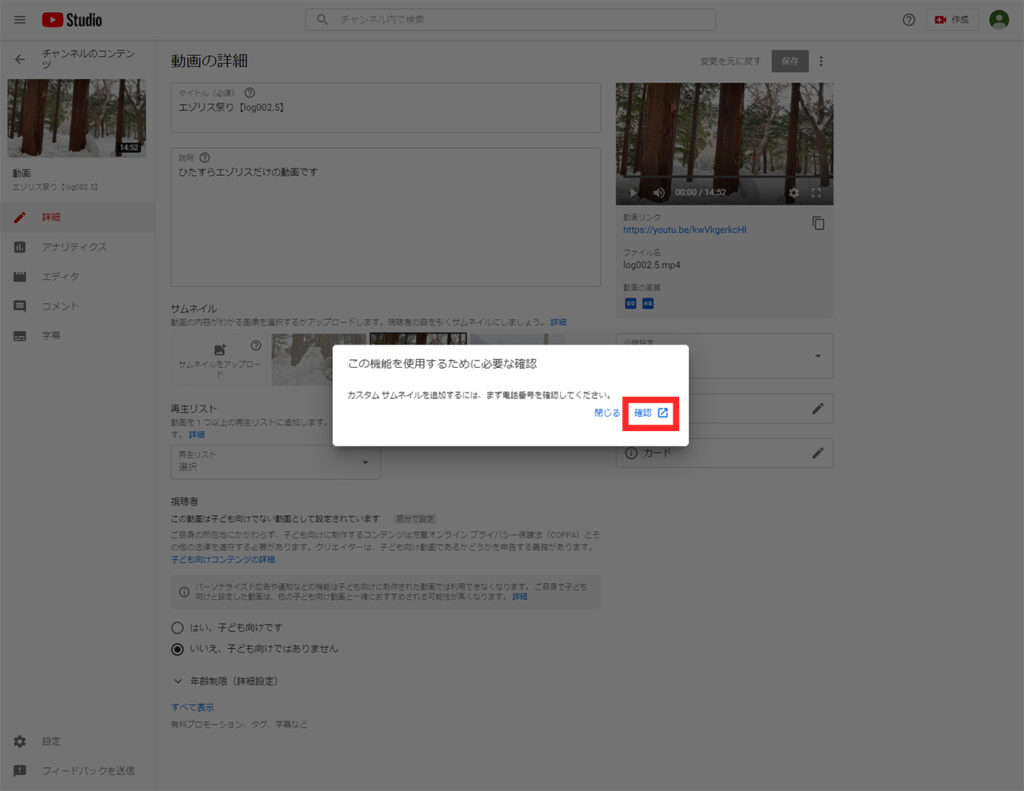
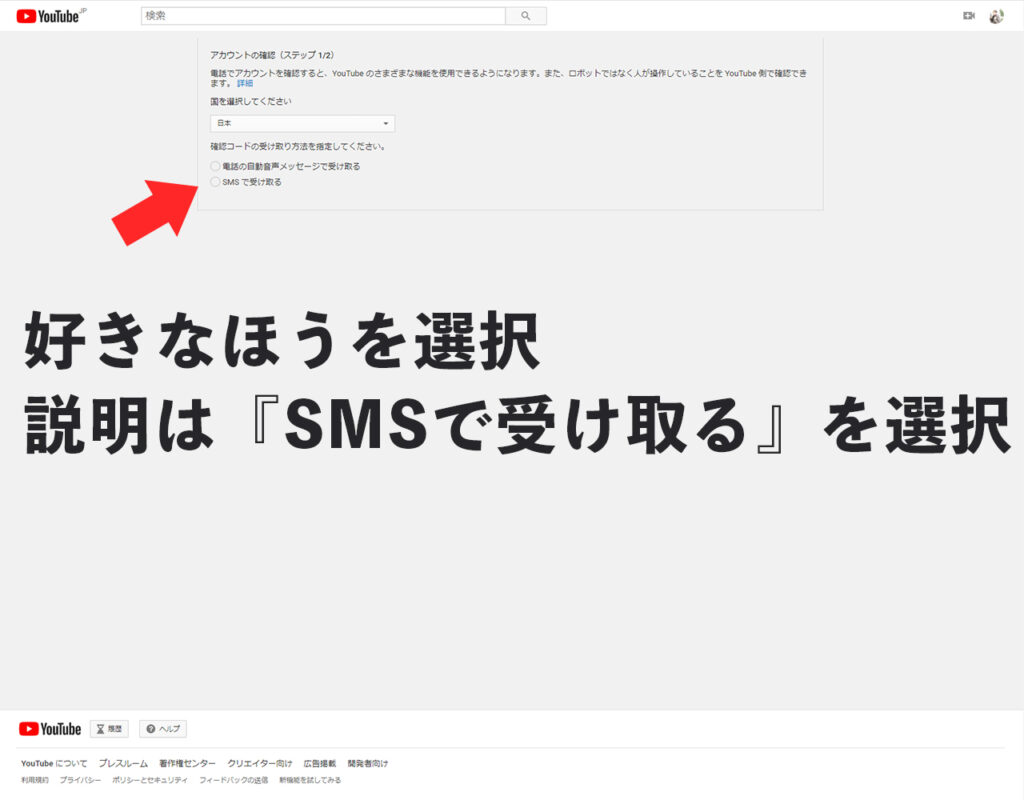
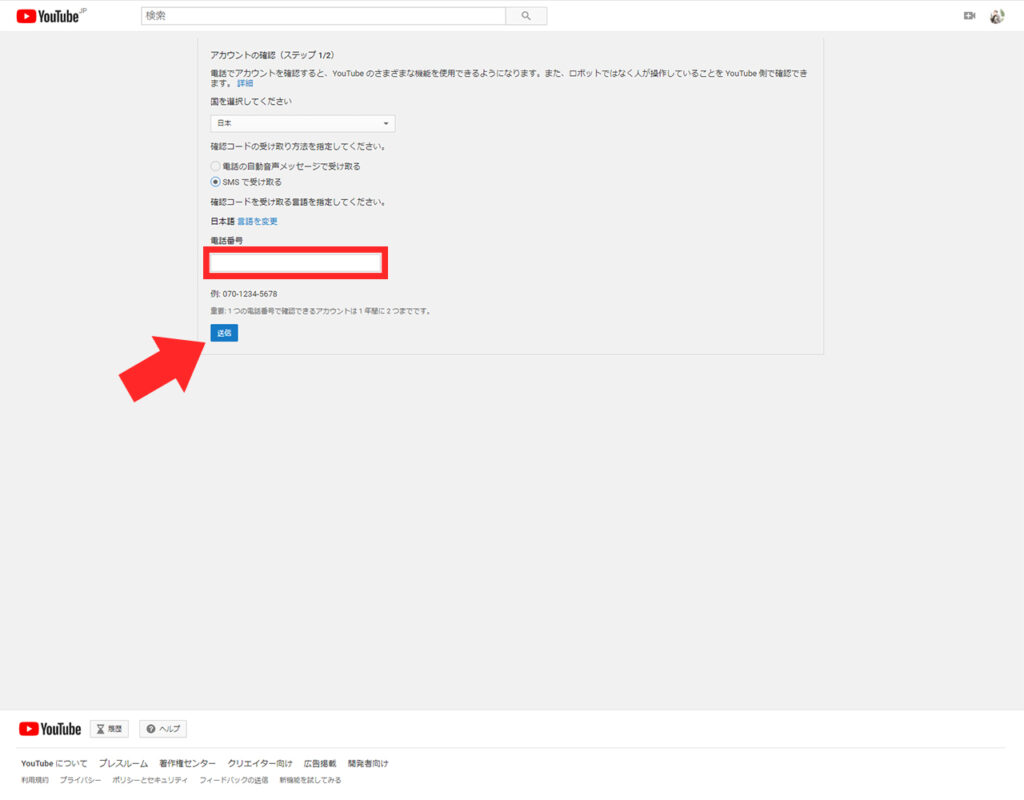
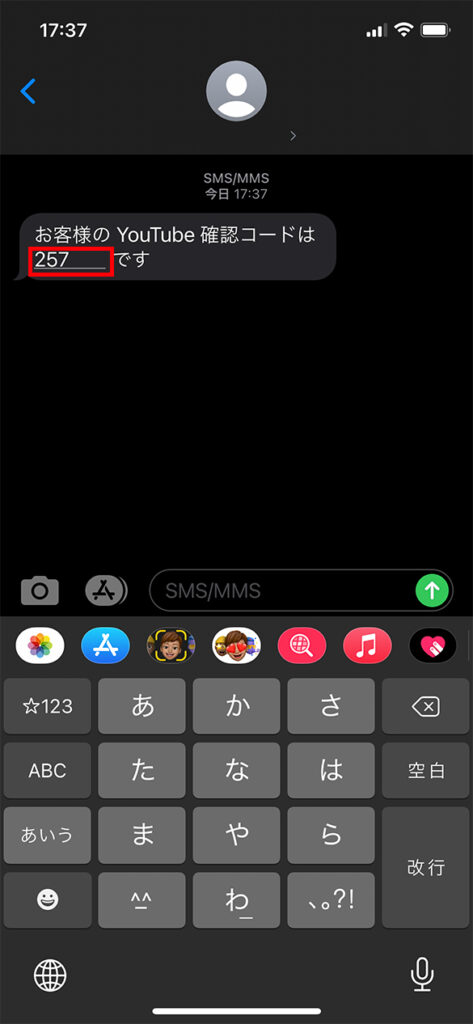
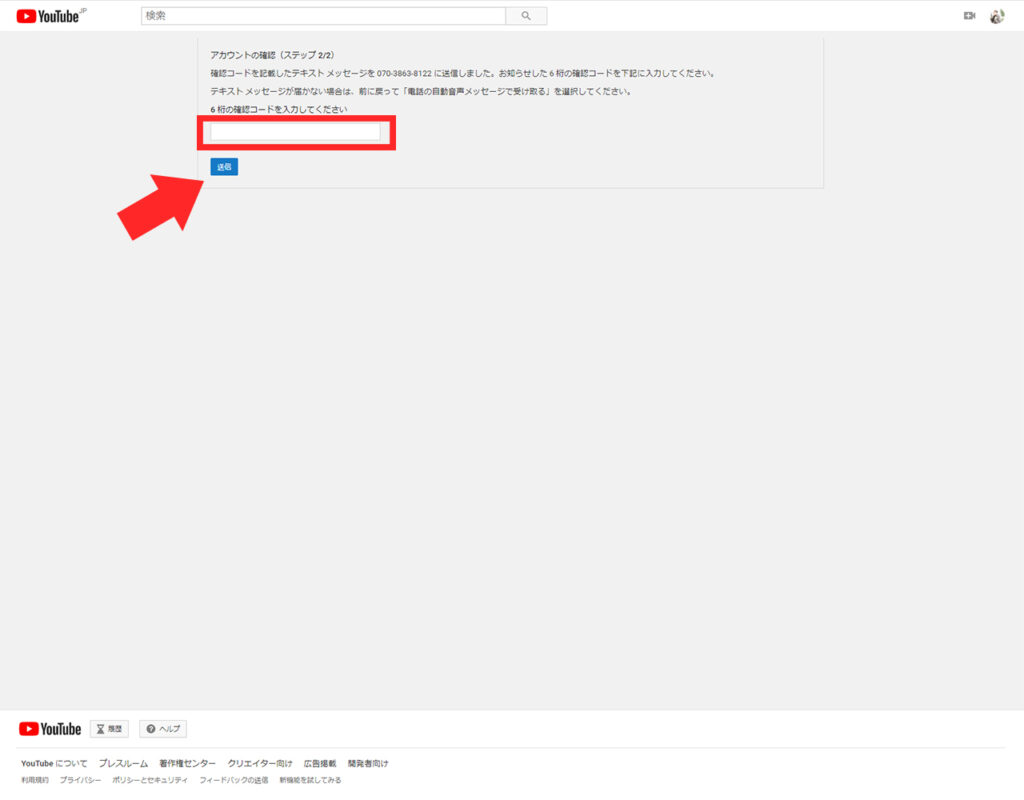
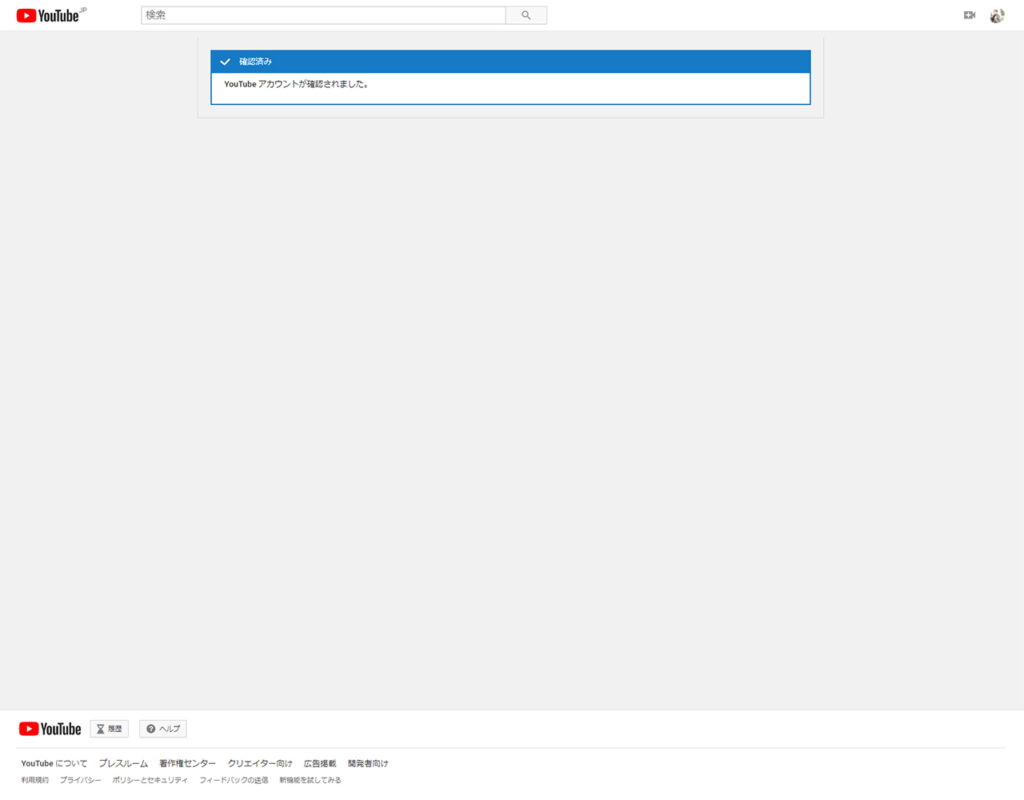
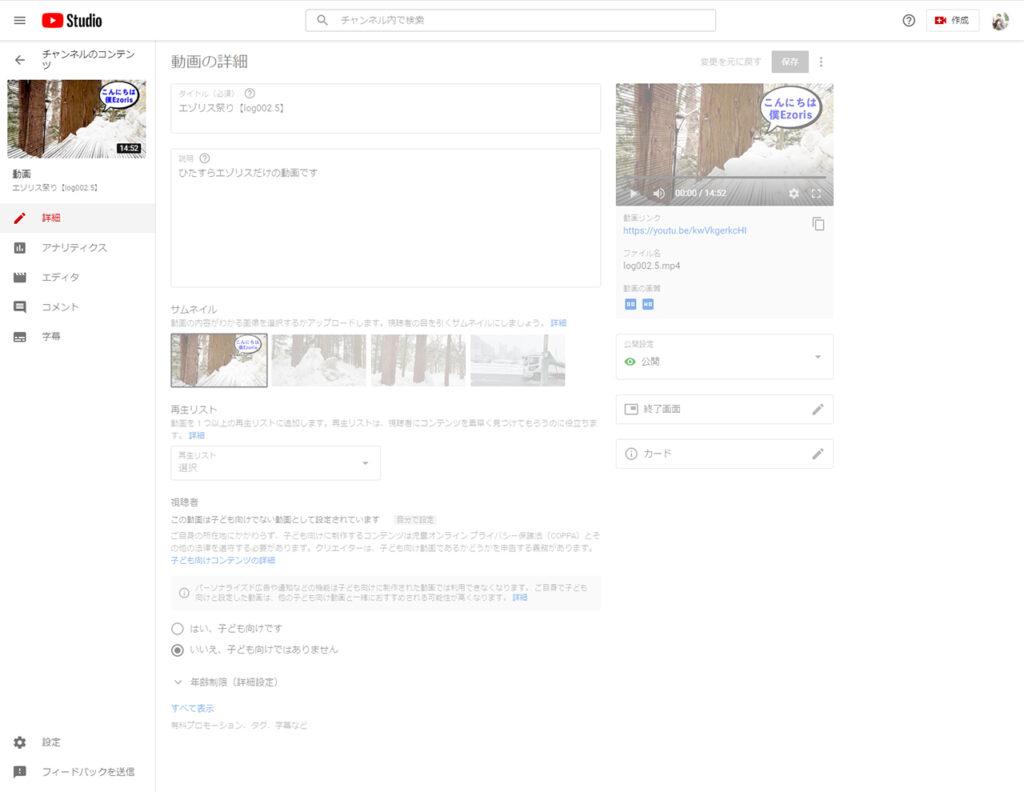
動画の投稿
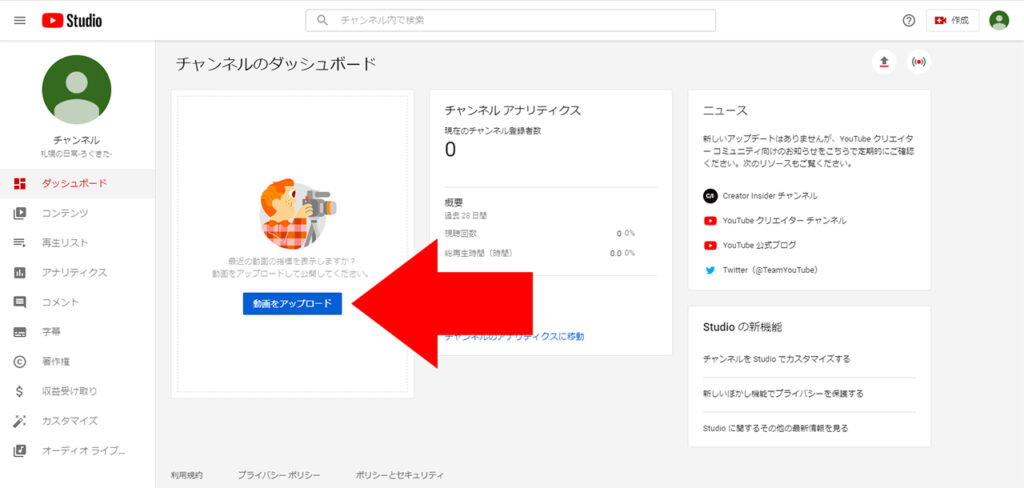

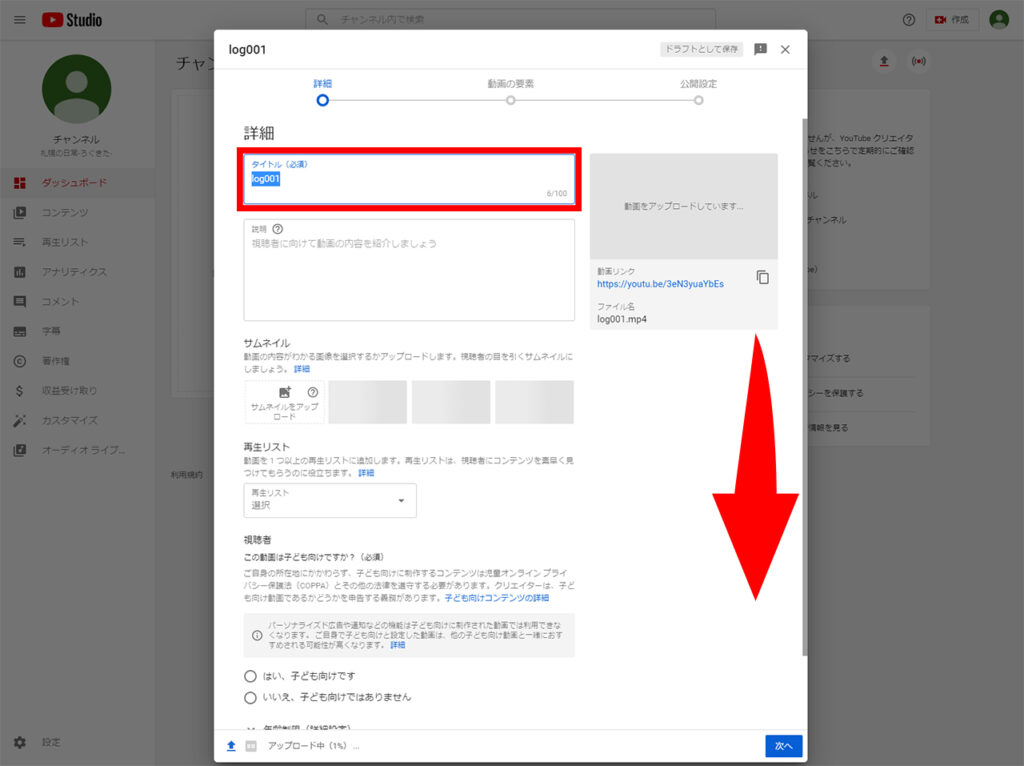
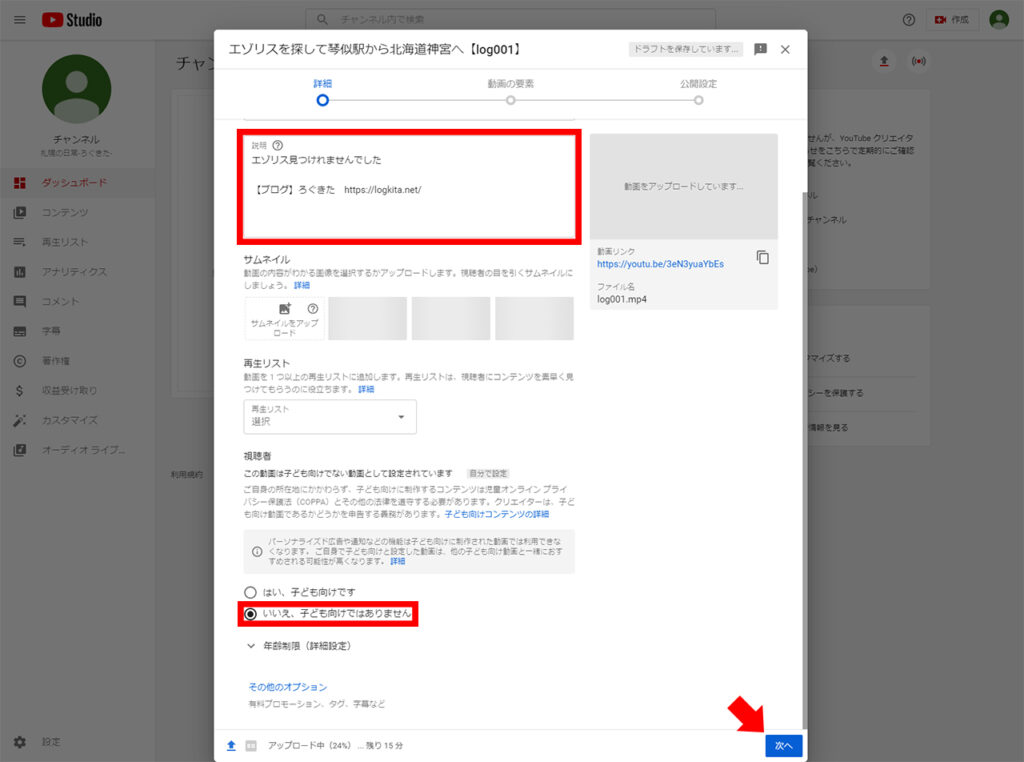
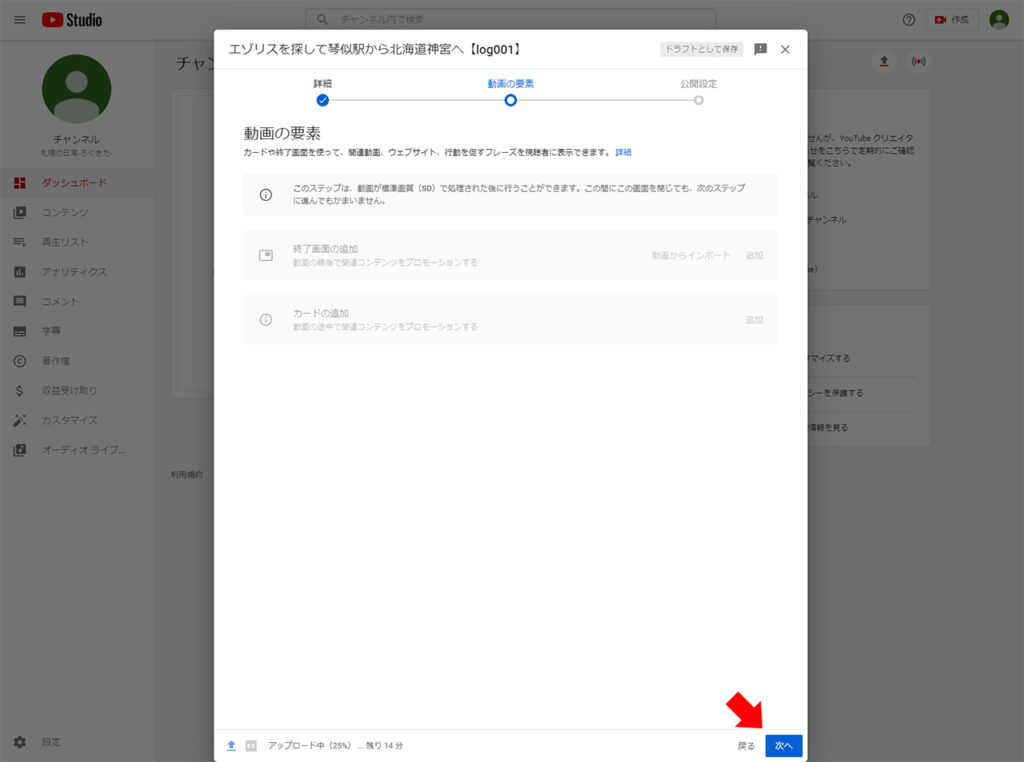
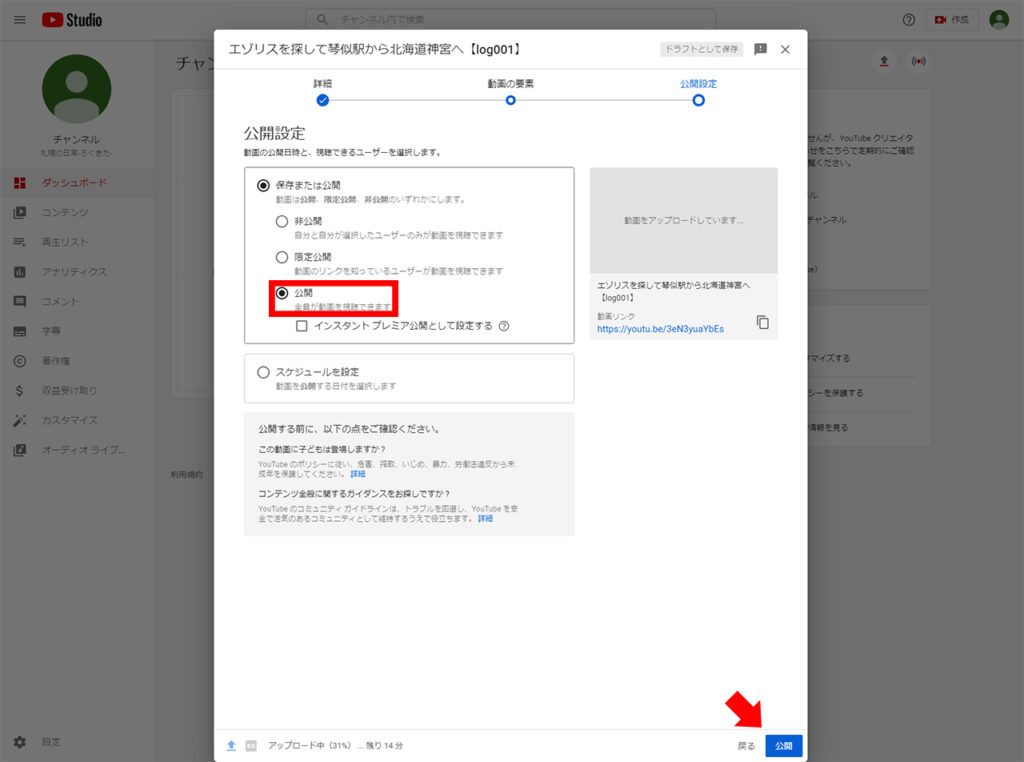
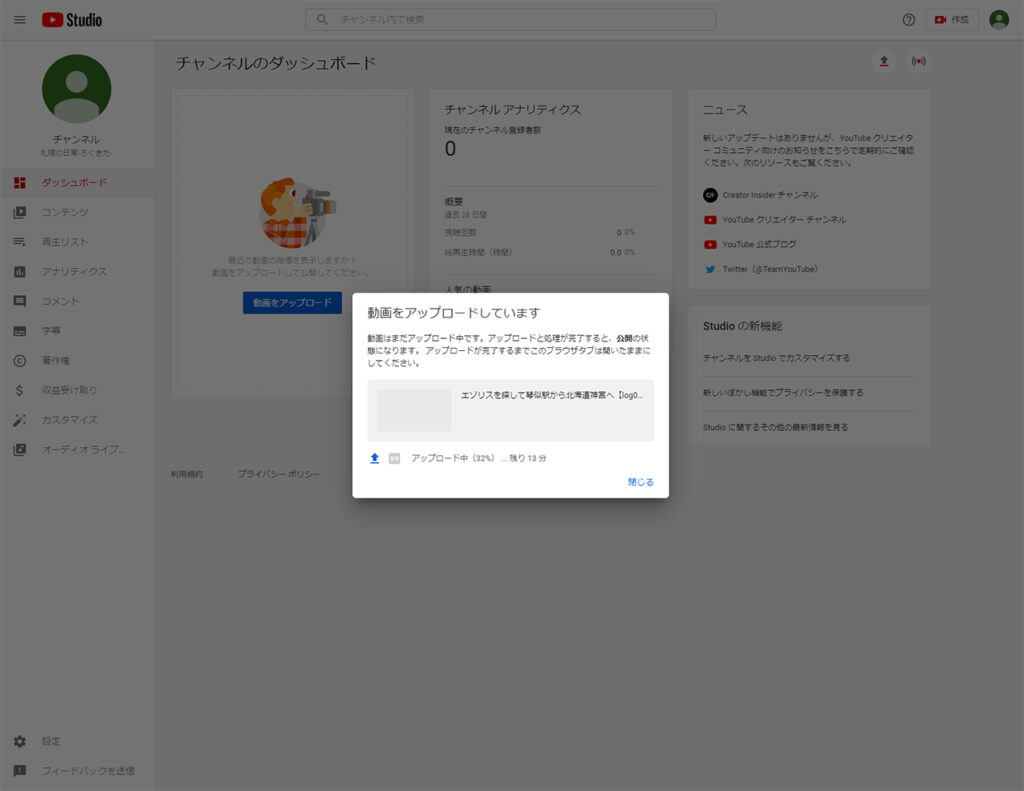
チャンネルのカスタマイズ
とりあえず動画を投稿できるようになったので、次はチャンネルを整えていきます
チャンネルは大きく3つカスタマイズできます
1.プロフィール写真
2.バナー画像
3.動画の透かし
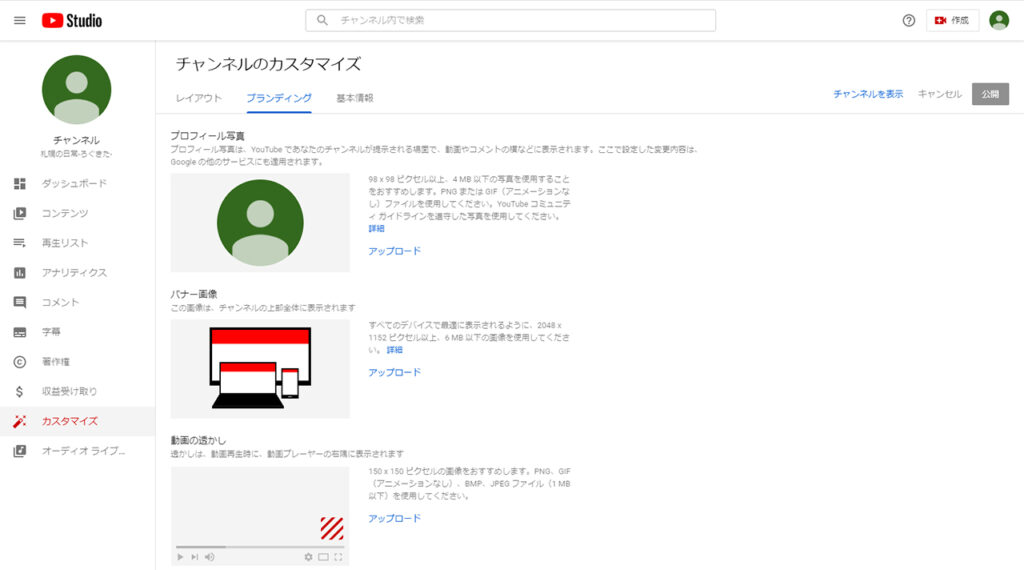
YouTubeStudio → カスタマイズ → ブランディング
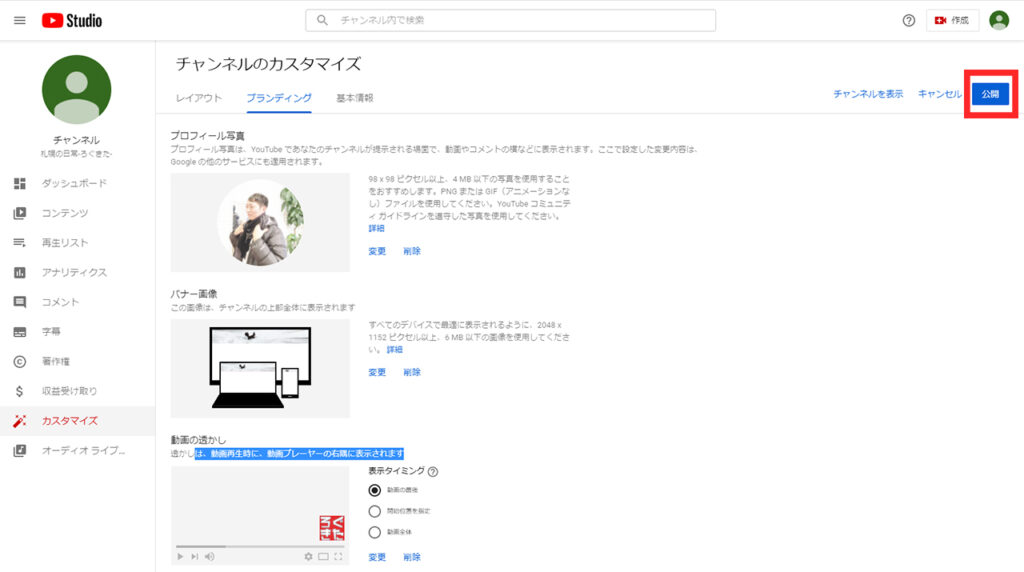
ちゃちゃっと画像を用意してアップロードしましょう
最後に公開をクリック

ウィンドウの下部に完了が表示されます
プロフィール写真のアップロード
・サイズ800×800ピクセル(推奨)
・4MB以下
・PNGまたはGIF(アニメーションなし)
バナー画像のアップロード
YouTubeのチャンネルの上の画像は「バナー画像」っていいます
・最小サイズ2048×1152ピクセル(16:9)
・6MB以下
動画の透かしのアップロード
・最小サイズ150×150
・1MB未満

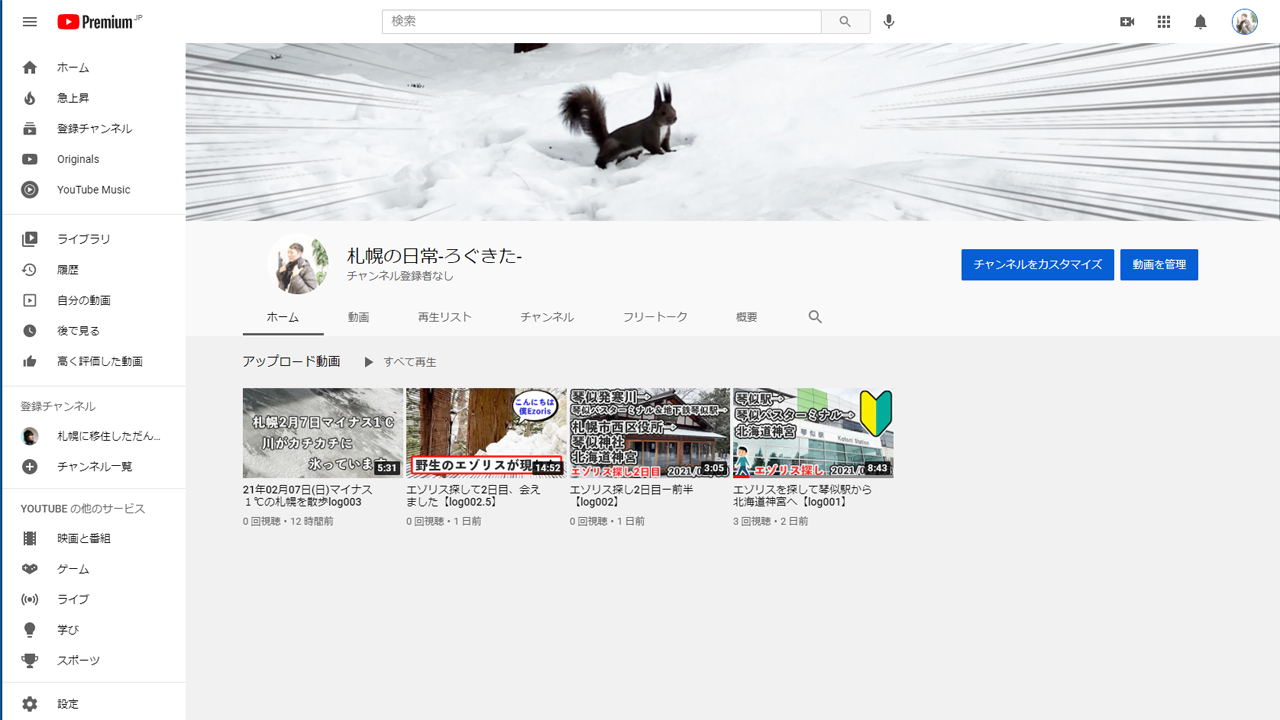


コメント